想找一篇真正的在线win7安装方法图文教程怎么那么难,很多网站上提供的教程要么是文不对题,要么就是图片不清晰,而且有些安装方式还是错误的。今天和小编一起学习真正的win7安装方法吧。
真正的在线win7安装方法图文教程:
1、百度搜索下载火(xiazaihuo.com)系统官网(www.01xitong.com)打开下载火(xiazaihuo.com)一键重装软件官网下载软件并打开。
2、在软件中选择 Windows 7 系统并点击下一步进行安装。

3、在预装软件中选择360安全卫士或者QQ管家以方便在重装完系统后优化系统用。

4、接下来软件就会帮助我们开始进行下载了。

5、下载完成后软件会自动执行环境部署,部署完成选择重启电脑。

6、在重启开始菜单中选择第二个按回车直接进。

7、进入 PE 系统后下载火(xiazaihuo.com)装机工具会自动帮助我们安装系统,只需要耐心等候。
一学就会的w7系统安装教程
现在的教程太多了,如果您有在网络上好好学习肯定能让自己变得更厉害.今天我们一起来学习下如何通过使用小白一键重装系统工具搞定 Windows 7 在线重装.

8、在提示修复引导中选择 C 盘修复。

9、在添加 PE 回写菜单中您可以选择添加或者取消。

10、安装完成后正常重启电脑即可。

11、重启电脑后在启动菜单中选择 Windows 7 系统进系统。

12、接下来就耐心等待系统进行安装即可。
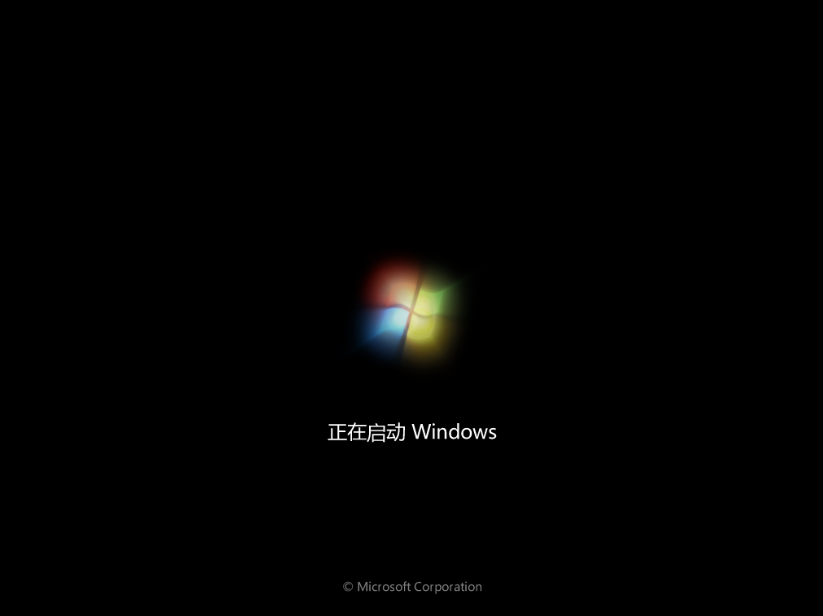
13、安装完成后就可以直接进电脑桌面啦。

下载火(xiazaihuo.com)一学就会的win7系统安装图文教程你学会了吗,您可以通过下载驱动精灵网卡版安装包或者360驱动大师网卡版拷贝到电脑上安装更新驱动即可。
以上就是电脑技术教程《小白一学就会的win7系统安装图文教程》的全部内容,由下载火资源网整理发布,关注我们每日分享Win12、win11、win10、win7、Win XP等系统使用技巧!电脑win7重装系统教程
电脑如何重装win7系统呢?估计有很多小伙伴有这样的疑问,其实现在安装系统老简单啦,一键即可实现系统的重装.我给大家整理了魔法猪一键重装win7系统的详细步骤.大家一起来看看吧






